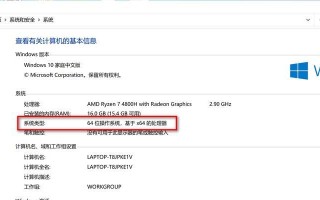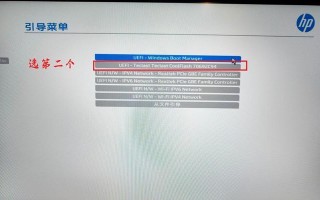随着时间的推移,我们的电脑可能会出现各种问题。其中之一就是Win7电脑蓝屏无法正常启动的情况。这个问题可能导致我们无法使用电脑,对我们的工作和生活带来很大的困扰。然而,不用担心,本文将为您介绍一些解决这个问题的方法。
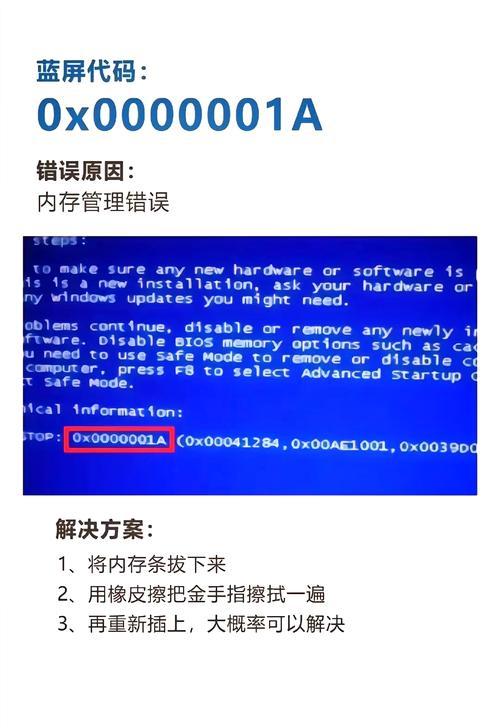
检查硬件设备
在解决Win7电脑蓝屏问题之前,首先需要检查硬件设备是否正常。可以尝试断开所有外部设备,并重新启动电脑。如果蓝屏问题解决了,那么可能是某个外部设备引起的。将设备一个一个连接回电脑,找出引起蓝屏的设备,并尝试更新或更换驱动程序。
检查驱动程序
驱动程序冲突也是导致Win7电脑蓝屏问题的常见原因之一。您可以尝试进入安全模式,在设备管理器中检查所有驱动程序是否正常工作。如果有冲突或错误的驱动程序,可以尝试更新或重新安装它们。确保所有驱动程序都是来自官方网站或可信的来源。

使用系统修复工具
Win7电脑自带了一些系统修复工具,可以帮助我们解决蓝屏问题。您可以尝试使用系统还原功能,将电脑恢复到之前的一个正常工作状态。此外,还可以使用系统文件检查工具(SFC)来扫描和修复可能损坏的系统文件。
检查磁盘错误
磁盘错误也可能导致Win7电脑蓝屏问题。您可以使用磁盘检查工具来扫描和修复可能存在的磁盘错误。在命令提示符下输入"chkdsk/f"命令,然后重新启动电脑,让工具进行磁盘检查和修复。
卸载最近安装的程序
如果您在电脑出现蓝屏问题之前安装了新的程序,那么可能是这个程序引起了问题。尝试卸载最近安装的程序,并重新启动电脑,看看是否解决了蓝屏问题。
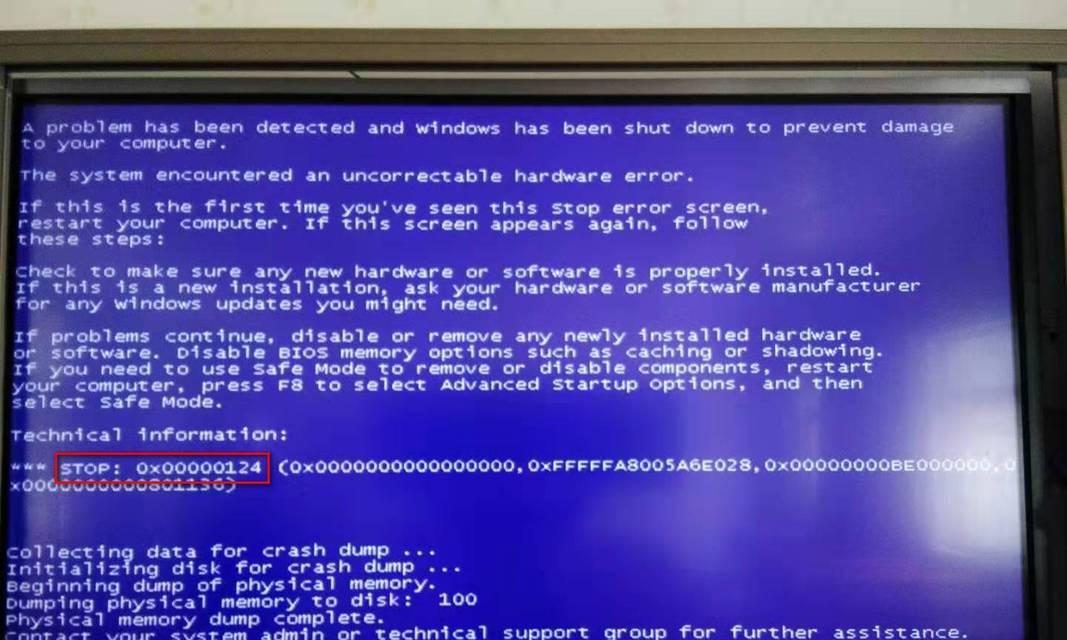
更新操作系统
Win7电脑的操作系统可能需要定期更新以获取最新的补丁和修复程序。确保您的操作系统是最新版本,并安装了所有可用的更新。这有助于解决已知的问题和漏洞,进而减少蓝屏问题的发生。
查找错误代码
蓝屏问题通常会伴随着一个错误代码。通过查找错误代码,您可以更好地了解问题的原因,并找到相应的解决方法。在蓝屏出现后,记下错误代码,并使用互联网进行搜索,寻找解决方案。
清理系统垃圾文件
系统垃圾文件的堆积可能会导致系统运行缓慢甚至崩溃。使用系统自带的磁盘清理工具或第三方优化软件,清理系统中的临时文件、日志文件等垃圾文件,从而提高系统性能,并减少蓝屏问题的发生。
检查内存问题
内存问题也是导致Win7电脑蓝屏问题的常见原因之一。您可以使用Windows自带的内存诊断工具来检查内存是否存在问题。在开始菜单中搜索“Windows内存诊断”并运行该程序,根据提示进行内存检测。
重装操作系统
如果所有上述方法都无效,那么您可能需要考虑重装操作系统。这是最后的手段,但可以确保解决蓝屏问题,并恢复Win7电脑的正常运行。在重装前,请务必备份重要的数据文件。
定期备份数据
为了避免类似的问题再次发生,我们应该养成定期备份数据的好习惯。这样,在遇到蓝屏问题或其他系统故障时,我们可以更轻松地恢复数据,并快速解决问题。
使用专业维修工具
如果您对上述方法不太熟悉或不方便自行操作,那么您可以寻求专业维修工具的帮助。这些工具可以自动检测和修复Win7电脑的问题,并帮助恢复系统的正常运行。
咨询专业技术支持
如果无论如何都无法解决Win7电脑蓝屏问题,建议您咨询专业技术支持。他们拥有更深入的技术知识和经验,可以帮助您找到问题的根源,并提供相应的解决方案。
加强电脑维护
预防胜于治疗。为了避免Win7电脑蓝屏问题的发生,我们应该加强电脑维护工作。定期清理系统垃圾、更新驱动程序、安装安全补丁等操作都有助于保持系统的稳定性和正常运行。
Win7电脑蓝屏无法正常启动可能是由多种原因引起的,但我们可以采取一些措施来解决这个问题。通过检查硬件设备、驱动程序,使用系统修复工具,检查磁盘错误等方法,我们可以逐步排除故障,并恢复系统的正常运行。此外,加强电脑维护和定期备份数据也是避免类似问题的有效手段。如果以上方法都无效,可以考虑重装操作系统或寻求专业技术支持的帮助。希望本文对解决Win7电脑蓝屏问题有所帮助。
标签: 电脑